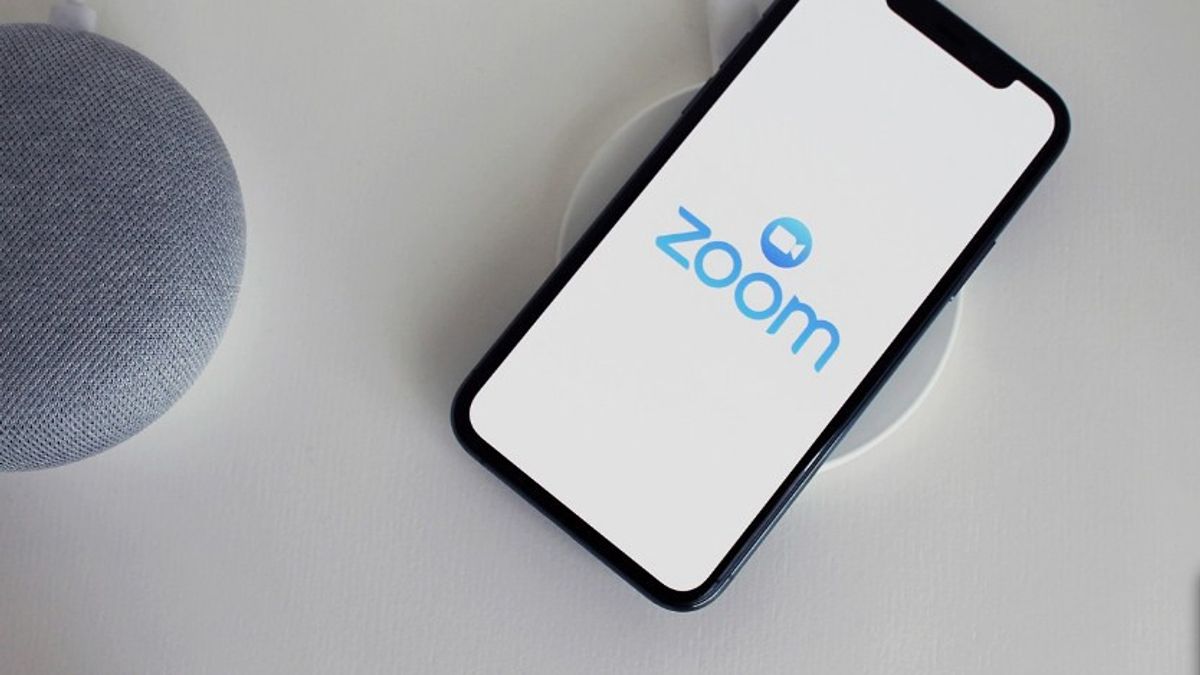日惹 - Zoom会议是使用最广泛的在线会议应用程序之一,用于工作和其他活动,如教学和学习活动。
除了可以免费访问之外,Zoom Meeting还具有各种可以使用的支持功能,其中之一是当您使用智能手机上的应用程序访问Zoom时的指纹功能。
使用指纹,用户可以更轻松地在其设备上输入应用程序,而无需在要进入应用程序时键入其电子邮件名称和密码。
此外,Zoom会议帐户也更安全,因为只有帐户所有者才能使用事先注册的手指皮肤扫描来访问它。
因此,对于那些经常使用手机使用Zoom会议的人来说,您可以利用指纹功能更轻松地登录到Zoom应用程序。
如果您不知道如何在Zoom会议应用程序中激活指纹功能,可以按照下面VOI团队准备的步骤进行操作。
如何在缩放会议应用程序中激活指纹功能要激活指纹功能,使用户更容易登录Zoom应用程序,用户可以首先通过Google Play商店在其设备上安装Zoom应用程序。
根据记录,指纹功能只能在Android应用程序中使用,不能用于iPhone和桌面设备。
此外,用户可以先登录到其 Zoom 会议帐户,然后选择位于右下角的主应用程序页面上的"设置"菜单。
进入"设置"菜单后,您将获得许多菜单选项。点按"配置文件"菜单以查找"指纹"设置,然后向下滚动,直到找到"指纹"图标。
单击指纹并通过单击右侧的切换图标将其激活。系统将要求您通过将手指放在手机屏幕上可用的指纹传感器上来设置指纹。
如果指纹设置成功,在"使用指纹 ID"部分中,切换图标将变为绿色或处于活动状态。
因此,当用户想要进入Zoom应用程序时,可以使用指纹,而无需输入其Zoom帐户电子邮件和密码。
用户还可以通过退出其设备上的Zoom应用程序,然后使用指纹再次登录来检查该功能是否正常工作。
The English, Chinese, Japanese, Arabic, and French versions are automatically generated by the AI. So there may still be inaccuracies in translating, please always see Indonesian as our main language. (system supported by DigitalSiber.id)